VS2015上boost可视化图形开发库的应用和操作
Posted nanke_yh
tags:
篇首语:本文由小常识网(cha138.com)小编为大家整理,主要介绍了VS2015上boost可视化图形开发库的应用和操作相关的知识,希望对你有一定的参考价值。
目录
3、cmd 命令切换到Visual Studio2015安装目录,也就是VSIXInstaller.exe程序所在目录
4、输入:VSIXInstaller.exe(空格)vsix文件全路径,按回车进入安装界面
一、前言
在之前有想过研究基于boost库实现矢量图形拓扑操作的工作,也专门为此新开了一个专栏(Boost_nanke_yh的博客-CSDN博客),里面更新过三篇博文。后来由于boost可视化工具版本限制,本机上没有合适的VS版本匹配,再加上种种因素就停更了。
前阵子,由于项目需要下载安装了VS2015,还特地详细写了一篇VS2015下载安装的博文Windows10下VS2015下载安装详解【附“安装包丢失或损坏“ 错误解决方法】_nanke_yh的博客-CSDN博客 https://blog.csdn.net/nanke_yh/article/details/127132411?spm=1001.2014.3001.5502
https://blog.csdn.net/nanke_yh/article/details/127132411?spm=1001.2014.3001.5502
基于此,那boost::geometry的操作就可以开始研究起来了。
二、可视化插件安装
对于boost::geometry图形开发库和其可视化插件Graphical Debugging的介绍在在VS中关于boost::geometry图形开发库的几何图形可视化插件(Graphical Debugging)_nanke_yh的博客-CSDN博客_geometry库
有具体的介绍,对于插件的安装也介绍了步骤和方法,在这里基于VS2015再实际安装一下。
2.1、联机安装
打开VS2015,工具->扩展与更新,选择‘联机’,搜索Graphical Debugging,然后点击下载安装,插件大概318k,很容易下载完成,安装后重启VS;然后在视图其它窗口中,就可以找到查看的Geometry Watch,Graphical Watch,Plot Watch三个窗口菜单。(这种方式比较简单,主要需要联网下载,在这里就不详细操作)

2.2、手动安装
这次主要详细介绍一下手动安装的步骤:
1、官网下载vsix文件

2、退出所有的Visual Studio
3、cmd 命令切换到Visual Studio2015安装目录,也就是VSIXInstaller.exe程序所在目录
4、输入:VSIXInstaller.exe(空格)vsix文件全路径,按回车进入安装界面

5、在弹出的安装界面,点击安装,安装完成后关闭即可
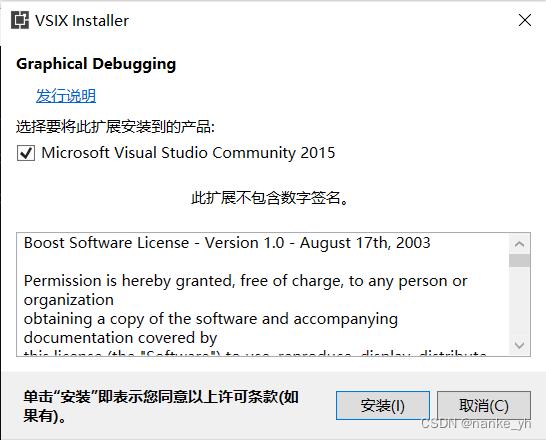
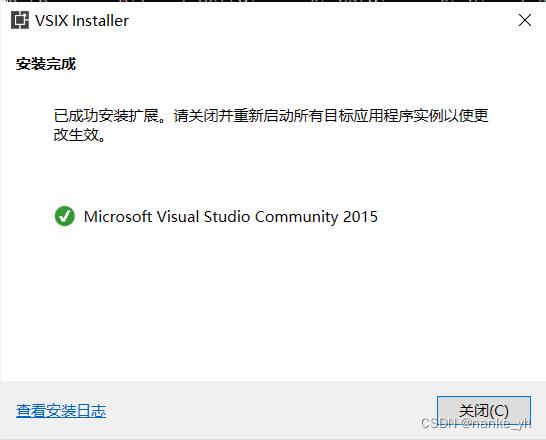
6、在视图->其它窗口中查看窗口菜单
打开VS2015,启动程序有些慢,在加载内容,同时在视图->其它窗口中,就可以找到查看的Geometry Watch,Graphical Watch,Plot Watch三个窗口菜单。也即可视化插件Graphical Debugging安装成功了。
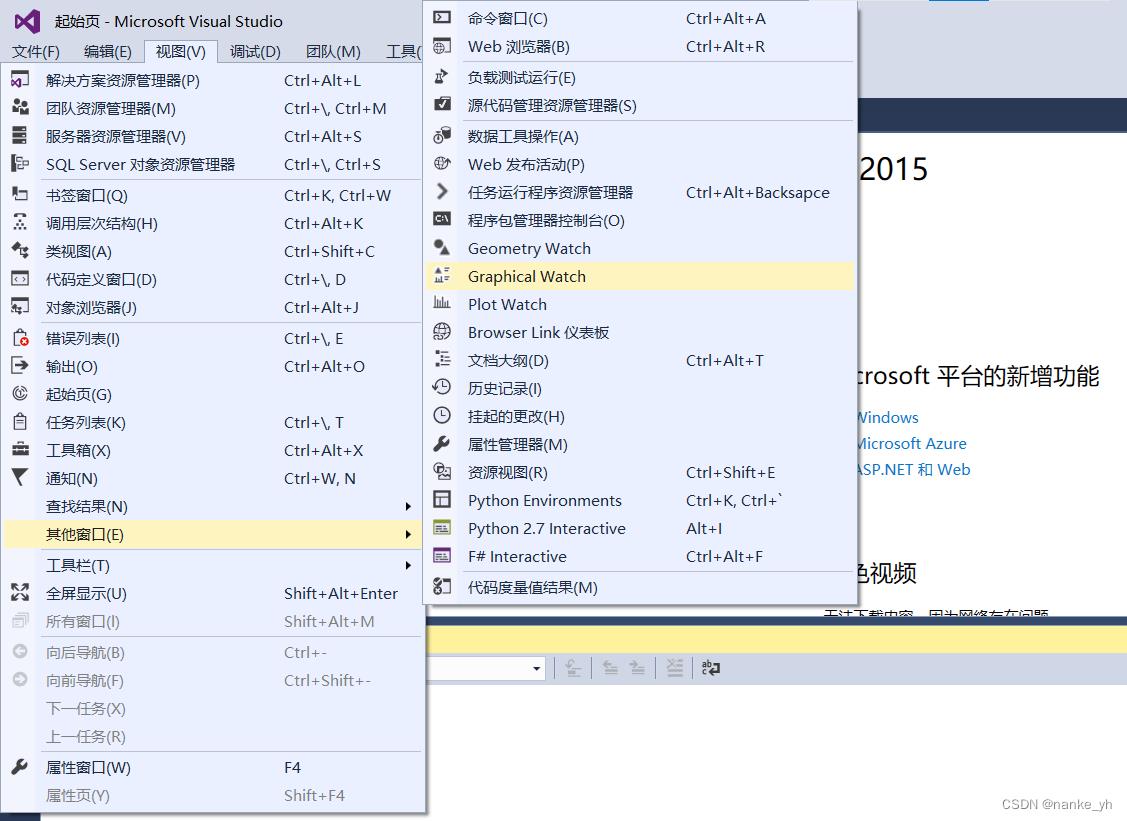
Geometry Watch tool window displaying geometries in a common coordinate system, e.g. Boost.Geometry, Boost.Polygon polygons, etc.
Graphical Watch tool window displaying graphical representation of variables, e.g. Boost.Geometry models, vectors of values, Boost.Gil images, etc.
Plot Watch tool window displaying plot representation of variables, e.g. vector of doubles, array of pairs, etc.
“几何图形监视”工具窗口,显示公共坐标系中的几何图形,例如 Boost.Geometry、Boost.Polygon 多边形等。
图形监视工具窗口,显示变量的图形表示,例如 Boost.Geometry模型、值的向量、Boost.Gil 图像等。
绘图观察工具窗口,显示变量的绘图表示形式,例如双精度的矢量,数组等。
三、boost::geometry程序可视化测试
在VS2015已经编译引用boost库的前提下进行测试,具体的vs2015如何正确编译使用boost1.69.0可以参考:VS2015编译使用Boost库遇到的问题及正确编译使用教程_nanke_yh的博客-CSDN博客
1、简单的测试代码
#include <iostream>
#include <boost/geometry.hpp>
#include <boost/geometry/geometries/point_xy.hpp>
namespace bg = boost::geometry;
using namespace std;
int main()
bg::model::d2::point_xy<double> point(1, 2);
double x = bg::get<0>(point);
double y = bg::get<1>(point);
cout << "x=" << x << " y=" << y << endl;
getchar();
return 0;
2、运行调试
使用可视化插件的调试,如同正常的断点调试一般。加上断点后运行至断点处暂停,然后在视图->其它窗口中打开Geometry Watch,Graphical Watch,Plot Watch三个窗口菜单。分别在下方Name中输入需要可视化的变量。
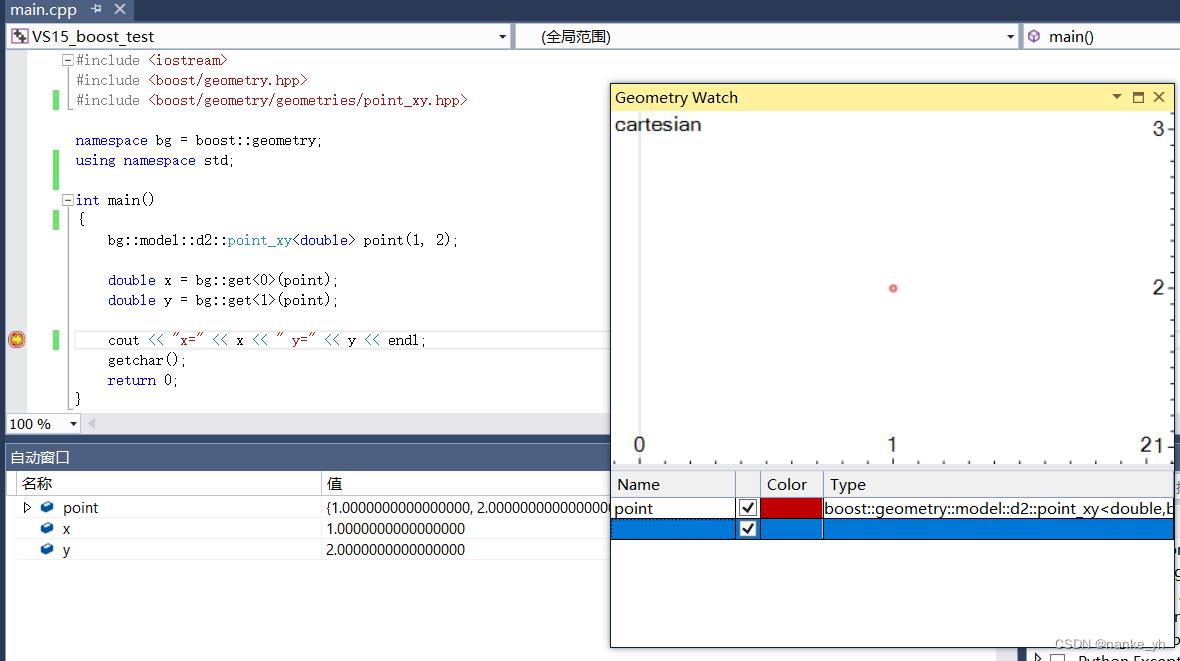

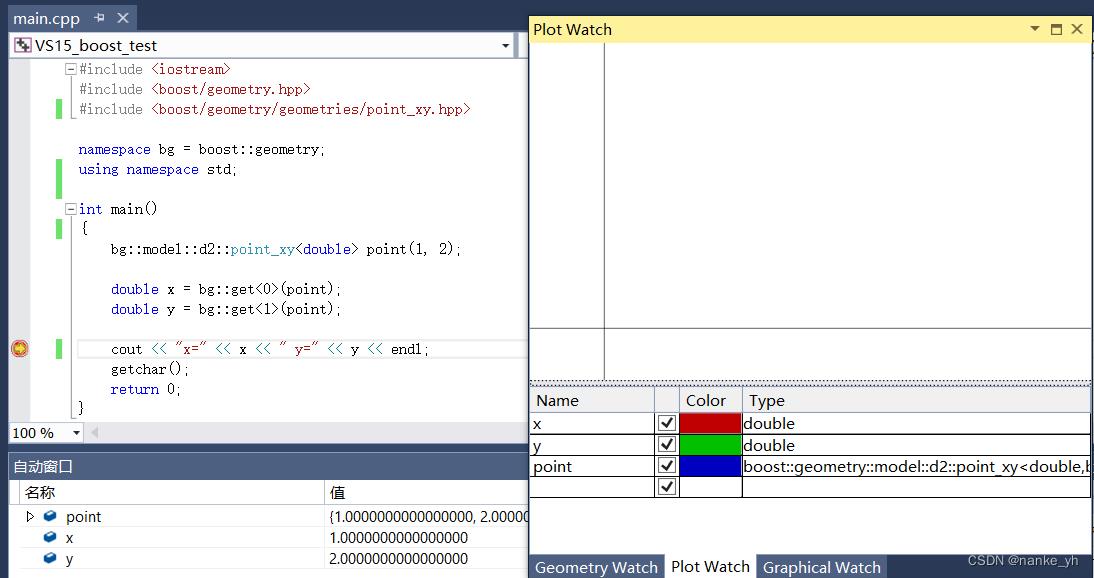
上面三图,就分别是调试过程中Geometry Watch,Graphical Watch,Plot Watch三个窗口可视化的情况啦。正如各自名字一样,它们对应的可视化功能各不相同,一般boost::geometry库基本还是想要可视化几何图形的相对关系的,使用Geometry Watch窗口比较多,其他的大家根据自己需要显示查看即可。
以上是关于VS2015上boost可视化图形开发库的应用和操作的主要内容,如果未能解决你的问题,请参考以下文章